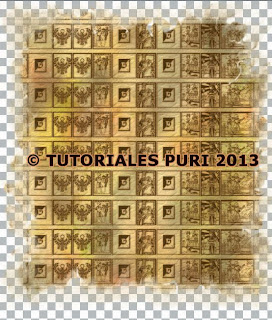PTU tutorial CT "Pumpkin"
Hoy he elegido este sexy tube de The Hunter, se llama "Pumpkin", y lo teneis a la venta en
Lo he trabajado con el kit que para ella ha confeccionado Lizquis Scraps, el kit tiene el mismo nombre, y lo encontrareis aqui
Como ya supongo que sabréis, es necesario una licencia para utilizar estos materiales, y se consigue en SATC.
Tengo
asumido que tenéis conocimientos en psp, yo el que utilizo es el 9,
pero cualquier otra versión que tengáis también os sirve. Los elementos
se deben redimensionar de manera que guarden todos una armonía entre si y
en el paño que dispongamos, yo nunca os pongo el porcentaje porque
pienso que cada uno debe poner el tamaño a su gusto , solo os aconsejo
que guardéis una cierta concordancia entre ellos, por ejemplo, que
no pongáis un lápiz de labios mas grande que por ejemplo un bolso,
espero que entendáis lo que quiero decir. Al mismo tiempo, también os
digo que todos mis tutoriales son a modo orientativo, son de mi entera
creación, por lo que cualquier parecido con otros, seria una simple
casualidad.Yo en ellos intento explicaros como lo hago, pero luego cada
una ya debe dar rienda suelta a su imaginación. Este tutorial ha sido realizado el 27/09/2013. En este tutorial
elegiremos máscara a nuestro gusto, yo cargué una de mis disco, que
a continuación os mostrare, y fuente de letra también a elección, yo
utilicé "Edwardian Script", y también he utilizado el filtro Xero-porcelain.
Y
una cosa importante, procurad guardar a menudo el trabajo, para evitar
sorpresas desagradables, si nuestro programa falla y se cierra
inesperadamente, haciendo que perdamos el trabajo que tengamos hasta ese
momento.
Vamos a comenzar.
Abriremos
un paño de 800 x 800 (el tamaño también podéis elegir el que queráis) y
con el papel 8 vamos a elaborar una mascara, yo he cargado esta de mi
disco
La aplicamos, y fusionamos capas visibles, o grupo, para que nos quede en png, si quisiéramos que quedara con un fondo blanco en jpg, fusionaríamos todo aplanar. Bien, pues una vez fusionada, nos quedara así
La copiamos y pegamos en nuestro paño. Yo la he duplicado dos veces, porque la quería mas intensa. Cuando queráis que algún elemento que os parece muy débil quede mas intenso, solo tenéis que duplicar capa hasta que os quede a vuestro gusto.
En primer lugar, cogeremos el elemento frame3, copiamos y pegamos en el centro, tomamos el papel 7 y lo ponemos debajo del frame de fondo, ajustándolo, elemento house, lo pegamos encima del marco, elemento tree 2 lo pegamos a la derecha del frame, elemento tree, lo pegamos a la izquierda del frame3.
Para la base del tag vamos a coger el elemento grass, le vamos a aplicar esta textura
La vamos a duplicar, y la copiamos en la base, una al lado de la otra a diferente altura, y para la capa inmediatamente encima de la mascara, y debajo del frame, elegiremos elemento tombstone, lo copiamos y pegamos en la esquina inferior del frame, elementos blanch 1 y 2, fireflies,flower2, sparkles 1, lightenint, light 2, los vamos colocando según veis en el tag, el tube de la nena lo copiamos y pegamos a la izquierda, elemento bird, lo pegamos encima del elemento tree, y ya nos tendrá que ir quedando así el trabajo
Pues ahora ya solo nos quedara elegir elementos que terminen de decorar el tag por la parte inferior, ya os digo siempre que se puede utilizar cuantos elementos se deseen, pero tenemos que procurar no recargar en exceso la imagen, ni amontonar muchos elementos, a mi me gusta que se aprecie la belleza de los elementos, y por eso siempre me pienso mucho lo que voy a poner, pero eso ya va a gusto de cada uno. Yo para terminarlo elegí los siguientes elementos:
bat, cat, cauldron, fence, frog, pumpkin negra, plant (imagen, espejo), can,
los colocamos todos (podéis guiaros viendo el tag), y ya que tenemos todo colocado nos disponemos a aplicar sombra a los elementos que queramos, valores 5/5/50/5, aplicamos en un lugar visible los créditos del artista y del scrapkit y nuestra licencia, guardamos una copia en psd o pspimage, fusionamos las capas, aplicamos el filtro xero-porcelain, yo di valores 50/128/135/100/100/100, pero vosotros podéis ajustar los valores hasta que quede a vuestro gusto, y ya solo nos quedará guardar nuestro trabajo en png.
Y esto ha sido todo, espero os haya gustado
Gracias por vuestra atención
Y aquí tenemos el tag para la autora del kit.
La aplicamos, y fusionamos capas visibles, o grupo, para que nos quede en png, si quisiéramos que quedara con un fondo blanco en jpg, fusionaríamos todo aplanar. Bien, pues una vez fusionada, nos quedara así
La copiamos y pegamos en nuestro paño. Yo la he duplicado dos veces, porque la quería mas intensa. Cuando queráis que algún elemento que os parece muy débil quede mas intenso, solo tenéis que duplicar capa hasta que os quede a vuestro gusto.
En primer lugar, cogeremos el elemento frame3, copiamos y pegamos en el centro, tomamos el papel 7 y lo ponemos debajo del frame de fondo, ajustándolo, elemento house, lo pegamos encima del marco, elemento tree 2 lo pegamos a la derecha del frame, elemento tree, lo pegamos a la izquierda del frame3.
Para la base del tag vamos a coger el elemento grass, le vamos a aplicar esta textura
La vamos a duplicar, y la copiamos en la base, una al lado de la otra a diferente altura, y para la capa inmediatamente encima de la mascara, y debajo del frame, elegiremos elemento tombstone, lo copiamos y pegamos en la esquina inferior del frame, elementos blanch 1 y 2, fireflies,flower2, sparkles 1, lightenint, light 2, los vamos colocando según veis en el tag, el tube de la nena lo copiamos y pegamos a la izquierda, elemento bird, lo pegamos encima del elemento tree, y ya nos tendrá que ir quedando así el trabajo
Pues ahora ya solo nos quedara elegir elementos que terminen de decorar el tag por la parte inferior, ya os digo siempre que se puede utilizar cuantos elementos se deseen, pero tenemos que procurar no recargar en exceso la imagen, ni amontonar muchos elementos, a mi me gusta que se aprecie la belleza de los elementos, y por eso siempre me pienso mucho lo que voy a poner, pero eso ya va a gusto de cada uno. Yo para terminarlo elegí los siguientes elementos:
bat, cat, cauldron, fence, frog, pumpkin negra, plant (imagen, espejo), can,
los colocamos todos (podéis guiaros viendo el tag), y ya que tenemos todo colocado nos disponemos a aplicar sombra a los elementos que queramos, valores 5/5/50/5, aplicamos en un lugar visible los créditos del artista y del scrapkit y nuestra licencia, guardamos una copia en psd o pspimage, fusionamos las capas, aplicamos el filtro xero-porcelain, yo di valores 50/128/135/100/100/100, pero vosotros podéis ajustar los valores hasta que quede a vuestro gusto, y ya solo nos quedará guardar nuestro trabajo en png.
Y esto ha sido todo, espero os haya gustado
Gracias por vuestra atención
Y aquí tenemos el tag para la autora del kit.









.jpg)